Was ist der Apple Push-Benachrichtigungsdienst?
Apple Push Notification service ist eine von Apple entwickelte Benachrichtigungsplattform, die eine entscheidende Rolle im Mobile Device Management (MDM) spielt. MDM ist ein Framework, das entwickelt wurde, um Richtlinien auf Geräten aus der Ferne zu sichern, zu kontrollieren und durchzusetzen. Es hängt von APNs ab, um die Kommunikation mit Apple-Geräten zu erleichtern.
Konfigurieren von APNs
Die besten Ergebnisse erzielen Sie, wenn Sie einen macOS Computer verwenden.
Navigieren Sie zu Ihrer Kandji Web App (z. B. accuhive..io). Bitte werfen Sie einen Blick auf Ihre Willkommens-E-Mail für diese Informationen.
Klicken Sie in der linken Navigationsleiste auf Einstellungen.
Wählen Sie den Tab "Apple-Integrationen" aus.
Klicken Sie unter "Apple Push Notifications service (APNs)" auf "APNs einrichten".
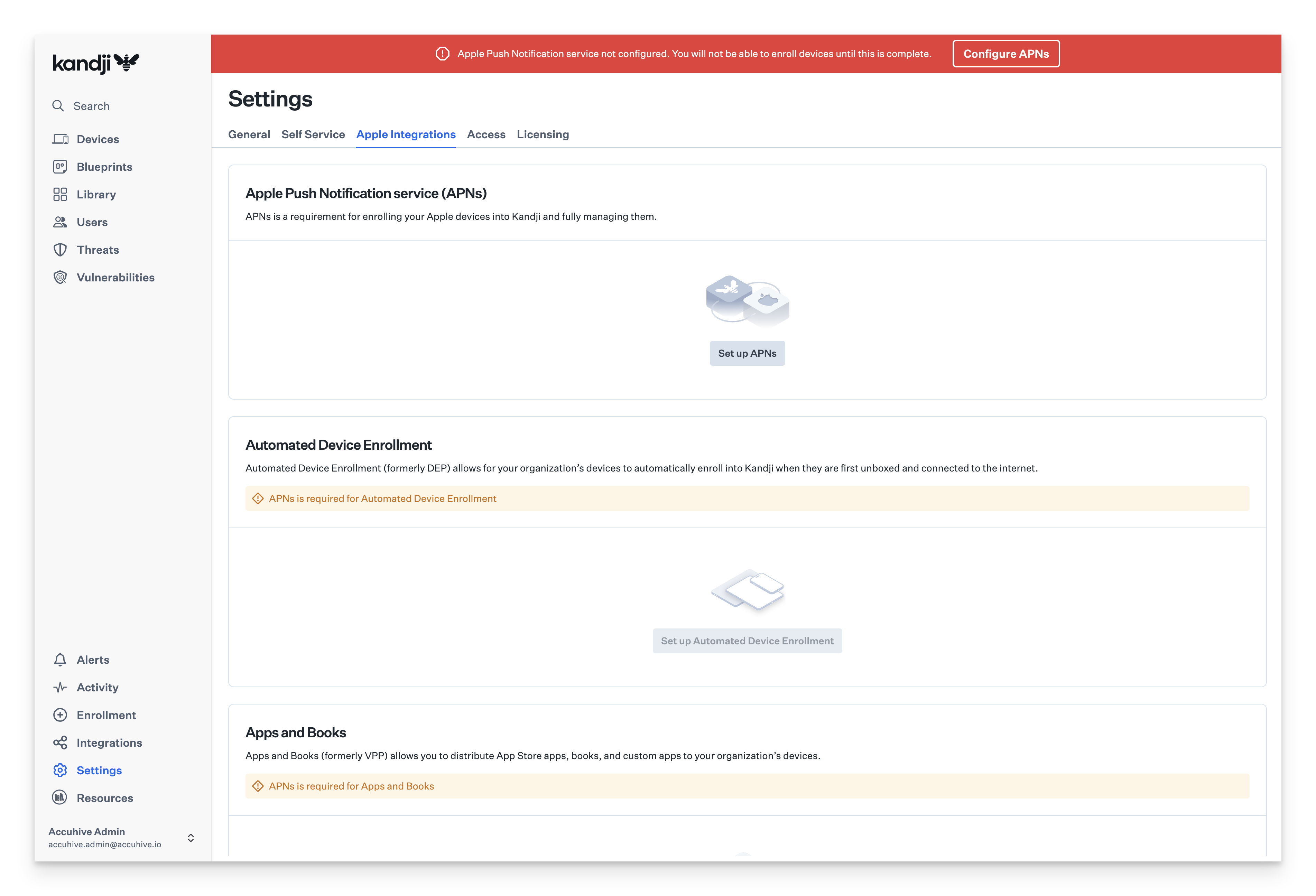
Befolgen Sie die Anweisungen auf dem Bildschirm, um ein neues APNs-Zertifikat zu erstellen.
Versuchen Sie nicht, ein vorhandenes APNs-Zertifikat zu verwenden. Verwenden Sie eine Apple Account, die mit Ihrer geschäftlichen E-Mail-Adresse verknüpft ist.
Wenn Sie über ein Apple Business Manager-Konto (ABM) oder ein Apple School Manager-Konto (ASM) verfügen, empfehlen wir, ein neues Managed Apple ID in ABM oder ASM mit dem Namen APNS@YourDomain.com zu erstellen. In diesen Artikeln erfahren Sie, wie Sie verwaltete Apple-Konten fürApple Business Manager und Apple School Manager einrichten.
APNs-Zertifikate laufen jährlich automatisch ab, sodass Sie Ihr Kandji APNs-Zertifikat jedes Jahr erneuern müssen. Kandji werden Sie benachrichtigt, wenn das Zertifikat erneuert werden sollte.
Konfigurieren der automatisierten Device Enrollment
Dank der automatisierten Device Enrollment können sich Geräte automatisch bei Kandji registrieren, wenn sie zum ersten Mal eingeschaltet und eingerichtet werden. Nach der Registrierung erhalten Geräte Einstellungen und Apps, die in Kandji konfiguriert wurden.
Um die automatisierte Device Enrollment verwenden zu können, müssen Sie bei Apple Business Managerregistriert sein. Die Registrierung ist kostenlos, aber es kann mehrere Tage dauern, bis der Vorgang abgeschlossen ist, wenn Sie dies noch nicht getan haben.
Wenn Sie Apple Business Manager bereits eingerichtet haben und von einem früheren MDM migrieren, fügen Sie Kandji als neuen MDM Server in Apple Business Manager hinzu und weisen Sie Kandji Geräte neu zu. Benutzer mit vorhandenen Geräten werden diese Änderung nicht bemerken – sie wird nur bei der Konfiguration eines neuen Geräts sichtbar.
Nachdem Sie Kandji in Apple Business Manager Geräte zugewiesen haben, werden sie in der Kandji Web-App im Modul Geräte unter Automatisierte Device Enrollment angezeigt, und der Gerätename wird als Warten auf Registrierung aufgeführt. Dies bedeutet nicht, dass Geräte bei Kandji registriert sind. Die Registrierung erfolgt während des Setupvorgangs für neue Geräte.
Schritte zum Konfigurieren der automatisierten Device Enrollment
Klicken Sie in der linken Navigationsleiste auf Einstellungen.
Wählen Sie den Tab "Apple-Integrationen" aus.
Klicken Sie unter Automated Device Enrollment auf Automated Device Enrollment einrichten .
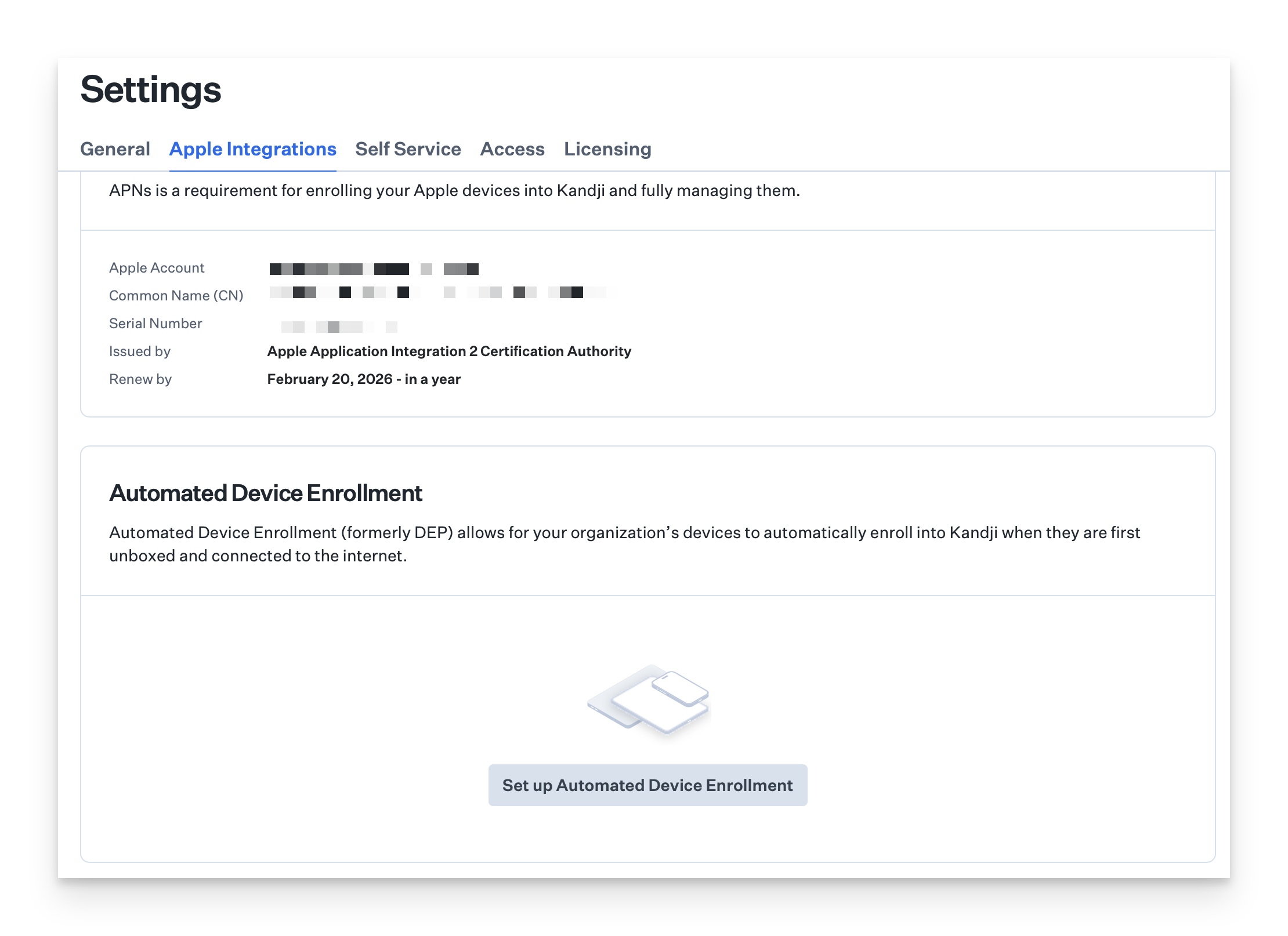
Befolgen Sie die Anweisungen auf dem Bildschirm, um Automated Device Enrollment einzurichten, und klicken Sie auf Fertig.
Konfigurieren Apps and Books
Apps and Books ermöglicht es Ihnen, kostenlose und kostenpflichtige Apps von Apples App Store zu erhalten und sie über Kandji an Geräte zu verteilen. Dies unterscheidet sich von Auto Apps oder Custom Apps in Kandji.
Es ist nicht möglich, dasselbe Apps and Books -Token auf mehreren MDM -Servern in Apple Business Manager freizugeben. Es wird dringend empfohlen, dass Sie einen neuen Speicherort in ABM speziell für Ihren Kandji Mandanten erstellen und ein dediziertes Apps and Books Token verwenden.
Um Apps and Books verwenden zu können, müssen Sie bei Apple Business Manager eingeschrieben sein. So konfigurieren Sie Apps and Books:
Erstellen Sie einen neuen Standort in Apple Business Manager.
Navigieren Sie in der linken Navigationsleiste zu Einstellungen.
Wählen Sie den Tab "Apple-Integrationen" aus.
Klicken Sie unter Apps and Books auf Apps and Books einrichten.
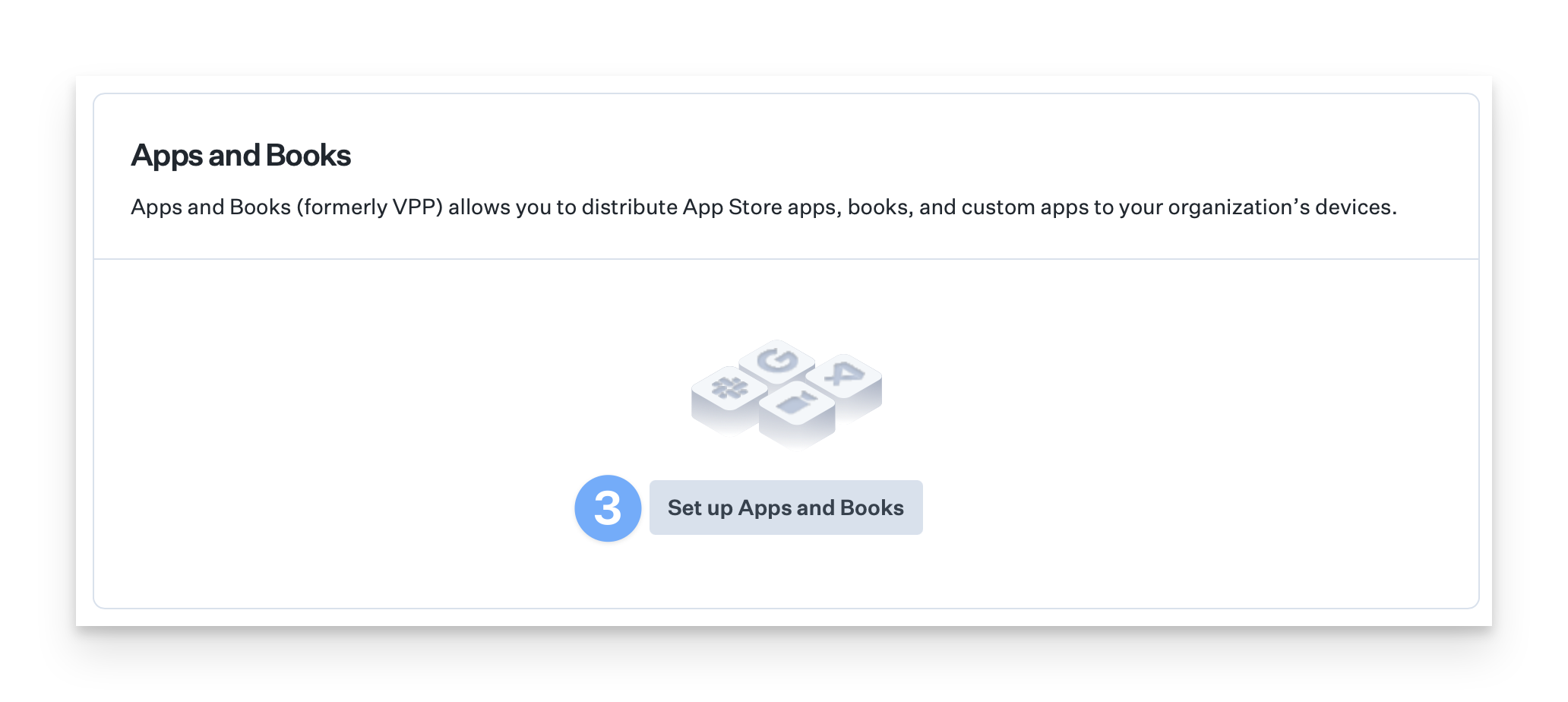
Befolgen Sie die Anweisungen auf dem Bildschirm, um Apps and Books einzurichten. Detaillierte Anweisungen finden Sie see this article.
Klicken Sie Apps and Books Einrichtung abschließen.